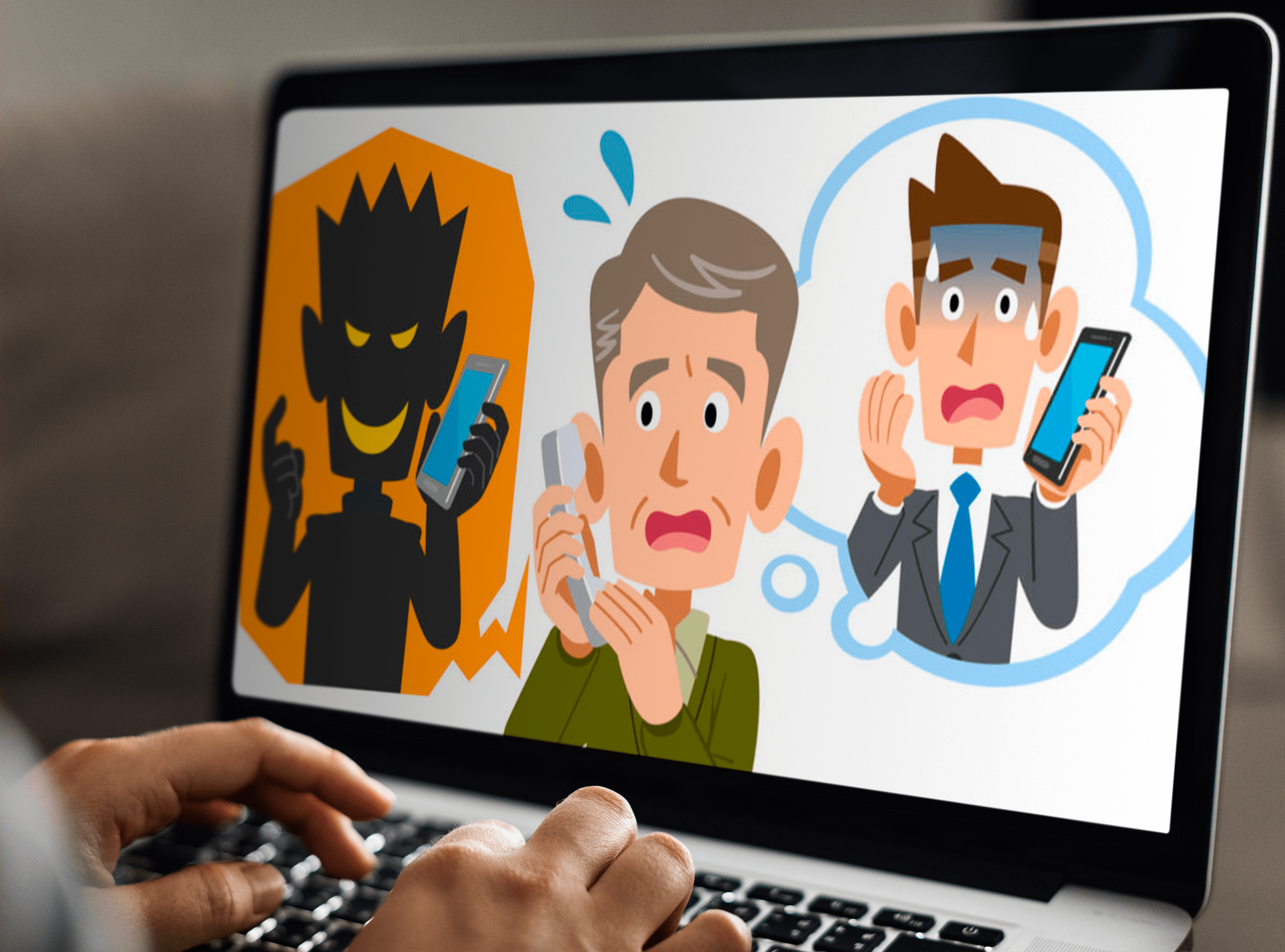Le istruzioni If/Then sono spesso considerate complesse. Ma in realtà, non sono affatto difficili da realizzare. Inoltre, possono essere più utili di quanto pensi quando lavori con specifici set di dati o espressioni in un foglio di calcolo.

Se hai un background in Microsoft Excel, questo non dovrebbe essere qualcosa di nuovo per te. Tuttavia, se sei nuovo a lavorare con i fogli di calcolo, le seguenti informazioni dovrebbero rivelarsi preziose.
Fogli Google fa parte della suite di prodotti gratuita di Google che consente agli utenti di condividere, creare e conservare informazioni importanti.
Comprensione delle funzioni in Fogli Google
Se non hai familiarità con i fogli di calcolo, le istruzioni If/Then potrebbero non avere molto senso all'inizio. Le funzioni sono fondamentalmente un modo per calcolare i dati nel foglio di calcolo. Che si tratti di qualcosa di semplice come la funzione "SOMMA" che aggiunge numeri per te o di qualcosa di più complesso, ci sono alcune regole per utilizzare le funzioni predeterminate in Fogli Google.
Affinché una funzione funzioni correttamente, dovrai ordinare correttamente la funzione nelle tue celle per farla funzionare. Ad esempio, avvia la funzione con il simbolo "=", quindi utilizza il nome della funzione e, infine, l'argomento.
L'argomento è l'intervallo di celle con cui stai lavorando. Una funzione dovrebbe assomigliare a questa: "=SUM(A1: A5)."
A parte le istruzioni IF/Then in Fogli Google, sono disponibili diverse funzioni per consentire agli utenti di interagire meglio e organizzare meglio i propri fogli di calcolo. Dal calcolo di età e date all'utilizzo della formattazione condizionale che modifica automaticamente i colori di determinati valori, Fogli Google offre così tante opzioni di personalizzazione che è un ottimo strumento per qualsiasi utente.
Per trovare altre funzioni puoi fare clic su "Inserisci" nella parte superiore del foglio di calcolo e fare clic su "Funzioni". Verrà visualizzato un menu con tutte le possibili funzioni precaricate disponibili.
Puoi visitare la pagina di supporto di Fogli Google per un elenco e un'opzione di ricerca di cosa fa ogni funzione e come utilizzarla.
SE Allora Dichiarazione
L'istruzione If/Then è un'istruzione della funzione IF utilizzata per attivare un'azione specifica quando viene soddisfatta una determinata condizione dopo una valutazione o un test logico. Allo stesso tempo, se la condizione non è soddisfatta, la funzione restituirà il risultato "FALSO". In sostanza, dici a Fogli Google che se qualcosa è vero deve fare una cosa, ma se è falso Fogli Google deve fare qualcos'altro.
Ad esempio, puoi usare questa affermazione per vedere come alcuni numeri si confrontano tra loro in due colonne separate. È possibile utilizzare la funzione per valutare se i numeri sono uguali tra loro o se uno è maggiore dell'altro.

Sulla base di questo esempio, ecco come puoi utilizzare la funzione If/Then:
- Digita = SE (B3 = C3, "corrispondenza") nella cella G3.
- Digita =IF(B4=C4, "match") nella cella G4.
- Digitare =SE(B5>C5, B5&” è maggiore di “&C5) nella cella G5.
- Digitare =SE(B6>C6, B6&” è maggiore di “&C6) nella cella G6.
Il risultato dovrebbe essere simile a questo:

La funzione restituisce il risultato "match" perché i numeri in B3 e C3 sono uguali. Pertanto G3 restituisce una corrispondenza. Tuttavia, G4 restituisce un risultato "falso". Il motivo è che alla funzione non è stata assegnata un'azione specifica per l'evento in cui la condizione nella formula non è stata soddisfatta.
Puoi impostare un'azione specifica per quando la condizione non è soddisfatta. Per esempio:
- Digita =IF(B3=C3, "match","nessuna corrispondenza") nella cella F3.
- Digita =IF(B3=C3, "match", "nessuna corrispondenza") nella cella F4.
I risultati verranno quindi visualizzati in modo diverso dai precedenti parametri della funzione.

Argomenti della funzione If
Come puoi vedere, la funzione SE ha fondamentalmente tre argomenti. Può essere utilizzato per testare un valore o un'istruzione in una particolare cella. Può quindi indicare cosa succede in base al risultato di quel test e se l'affermazione è vera o falsa.
È una delle funzioni logiche di base e più comunemente utilizzate in Fogli Google e funziona esattamente allo stesso modo della funzione SE in Microsoft Excel, la calcolatrice di OpenOffice, iNumbers e altri programmi simili.
Ha una varietà di applicazioni, a seconda di come stai cercando di analizzare determinati set di dati in un foglio di calcolo. È una delle prime funzioni che puoi facilmente apprendere e applicare a un foglio di lavoro. In questo modo sarà più facile approfondire funzioni più complesse.
Digitalo o inseriscilo
Puoi sempre digitare la funzione scelta in una cella per applicare la funzione, in base ai parametri impostati, a quella colonna specifica. Tuttavia, puoi anche inserire la funzione dal menu Inserisci.
- Vai a Inserisci.
- Vai a Funzione.
- Vai all'opzione Logica.
- Fare clic sulla funzione SE dall'elenco.

Noterai che ci sono anche molte altre funzioni elencate lì. La cosa interessante dell'aggiunta della funzione tramite la scheda Inserisci è che otterrai anche una breve spiegazione e un esempio di come impostare i parametri per l'espressione logica.

Come accennato in precedenza, la funzione SE è molto semplice e di solito viene utilizzata per visualizzare uno dei due potenziali risultati. Tuttavia, la funzione può anche essere modificata in un'istruzione IF annidata. Ciò implica l'esecuzione di uno o due test aggiuntivi all'interno della funzione per raggiungere un terzo potenziale risultato.
È anche importante ricordare di utilizzare sempre le virgolette quando si immettono parametri e risultati, sia che si confrontino numeri o parole. E sì, la funzione può essere utilizzata anche sulle parole, non solo sui numeri.
IF/Then è una base logica per il lavoro avanzato sui fogli di calcolo
Sebbene sia una delle funzioni più basilari, la funzione IF e le istruzioni If/Then sono molto importanti da imparare all'inizio. Questi servono come ottimi elementi introduttivi alle funzioni del foglio di calcolo, come trovarli, come scriverli e come usarli a proprio vantaggio.
Potrebbe volerci del tempo, ma imparare a utilizzare le varie funzionalità di Fogli Google ti aiuterà immensamente. Che si tratti di ottenere un nuovo lavoro o di gestire un'attività in modo più agevole, è importante rimanere aggiornati con la propria conoscenza del software per fogli di calcolo.